更新日期:2016-02-17 来源:http://www.dxupan.com 作者:云骑士xp系统
dwf是什么文件,想必对于许多做设计的网友来说这个dwf文件并不会陌生吧,这是cad公司推出的一种文件格式,但是对于一些非设计人员大概就不熟悉要怎么打开dwf文件了,那么windows10系统怎么打开dwf文件呢?具体如下。
1、首先你需要有一个名为“Autodesk dwF Viewer”的软件,搜索下载并进行安装;
2、打开Autodesk dwF Viewer ,进入软件主界面咱们在左上角打开菜单栏上的“文件”按钮,在呼出的选项中选中“打开”;
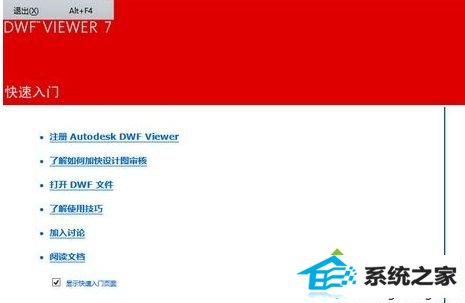
3、在跳出的框中,咱们找到需要打开的dwf格式文件,选中后打开“打开”按钮;
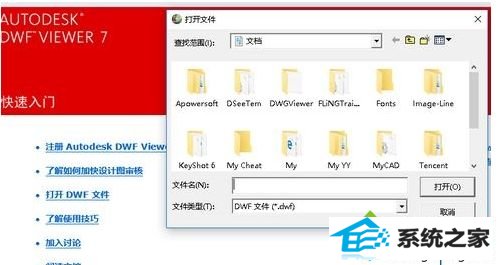
4、打开工具按钮,在呼出的列表中选中“选项”,如图:
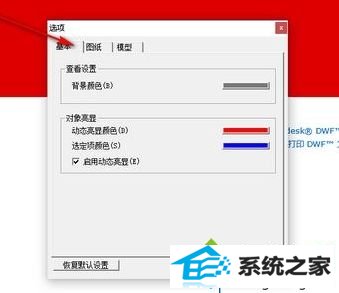
5、打开该界面的主要目的是为了让我们对查看设置以及动态亮显等进行设置,依据自己的需要对图纸、标记、超链接进行。
6、除此之外咱们还可以使用CAdsee plus一类的看图软件来进行查看哦!
关于windows10系统怎么打开dwf文件就给我们详解到这边了,还不熟悉怎么打开的网友们可以参照上面的办法来打开吧。